Anuncios Google
Guía de Instalación M3i Zero en 3DS

Lo primero que tenemos que tener en
cuenta al adquirir nuestra M3i Zero es que todavía no se ha conseguido ejecutar
Backups de nuestros juegos 3DS (ni en esta Flash Card ni en ninguna otra (a
diciembre del 2011), aunque parece que están a punto de conseguirlo). Pero
bueno, aunque no podamos jugar a backups 3DS, si que tiene plena compatibilidad
con todas nuestras backups de NDS/NDSI y encuanto lo consigan sacarán la
correspondiente actualización.
Especificaciones:
Utiliza roms limpias, es decir, copiar a la tarjeta de
memoria y a funcionar.
Alta compatibilidad ISOS/Homebrew.
Compatible con SoftReset.
Soporte Hardware para las partidas guardadas.
Admite FAT/FAT32 y tarjetas MicroSDHC de hasta
32GB.
Tamaño de un cartucho DS Slot 1.
Funciona mediante kernel actualizable en la
tarjeta de memoria.
Firmware actualizable con programador externo, por si
Nintendo detecta la Flashcard.
Incluye MoonShell. Reproduce MP3, Ogg y DPG2
directamente.
Soporta Rumble PAK.
Permite la "Descarga DS" (Fix DownPlay).
Compatibilidad con trucos, incluso en tiempo real
(en cualquier momento del juego).
Soporta Guardado en Tiempo Real.
Soporta guias en tiempo real (para ver la
ayuda en los juegos, coloca el TXT con el mismo nombre
de la ROM junto a ella).
Guarda en varios Slots (para los juegos que solo
dispongan de uno).
Multiples Skins.
Menu tactil.
Soporta varios kernels, como el oficial o el Sakura.
Instalación:
Hasta ahora para poder
"activar" nuestra Flash Card, necesitábamos tener una NDS/NDSI para
acabar la instalación, pero en fecha 10-12-2011 el M3 Team ha sacado una
actualización del firmware M3i Zero GMP-Z003 compatible con la última actualización de
nuestras 3DS v3.0.0-5E y con la que ya no es necesario disponer de una NDS/NDSI
para acabar el proceso.
NO es recomendable actualizar nuestra 3DS a la última versión 3.0.0-6, hasta que no aparezca la actualización para nuestra M3i zero (la última versión que soporta es la v3.0.0-5E con la que nuestra Flash Card M3i Zero es totalmente compatible).
Los pasos son los siguientes:
Formatea tu microSD a FAT32, descarga
el siguiente archivo y y cópia todo su contenido en tu microSD: Archivo SD
(Contiene la última actualización del M3 Team: F_CORE_v3.0.5)
También
contiene M3Sakura Ver 1.49x 3rd
en español.
Ahora insertamos la microSD en la
Flash Card y conectamos primero el cable a la tarjeta, siguiendo la
indicación de la flechita y después conectamos el otro extremo del cable al usb
de nuestro PC.
Quedará así:

La M3i encontrará de forma
automática el archivo del firmware y se actualizara. Si hemos conectado todo
bien, el LED de la M3i parpadea. Cuando se apague, el proceso habra finalizado
(tarda unos 30 segundos). Si no se os enciende el LED, no teneis todo enchufado
correctamente, revisadlo. Si el LED se queda fijo, es que no ha encontrado el
archivo del firmware.
Tras este proceso introducimos la
Flash Card en nuestra 3DS e iniciamos la tarjeta como cualquier otro juego y
veremos que nos pedirá que seleccionemos entre M3Sakura y TouchPod, es
recomendable Sakura ya que es bastante más avanzado, más cómodo de manejar y
más vistoso.
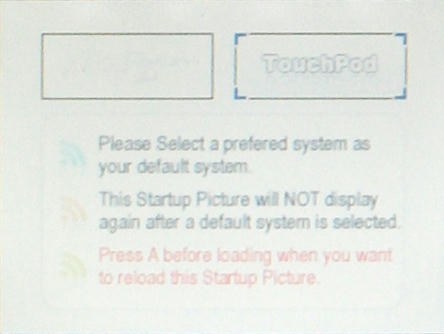
Al seleccionar el Firmware Sakura
aparecerá una pantalla de carga y nos pedirá que seleccionemos nuestro idioma
entre otras opciones. Una vez todo esté configurado podremos acceder al
contenido de nuestra tarjeta microSD y jugar o cargar cualquier homebrew que
deseemos. Veremos un explorador, sencillo y facil de
manejar.
Para navegar por el contenido de la
tarjeta: hacemos doble clic o pulsamos A para abrir las carpetas y los
archivos. Desplazamos el nombre del archivo a derecha o izquierda para abrirlo,
configurar opciones, reproducirlo, etc. Todo esto de una manera muy intuitiva.
Firmware
Sakura: Opciones y funciones
En este apartado voy a explicar más o menos el funcionamiento y las opciones
del Firmware Sakura, ya que tiene muchas opciones y algunas un poco ocultas.
Si dejamos de tocar algo durante unos segundos aparecerá un reloj y un
calendario en la pantalla superior a modo de salvapantallas.
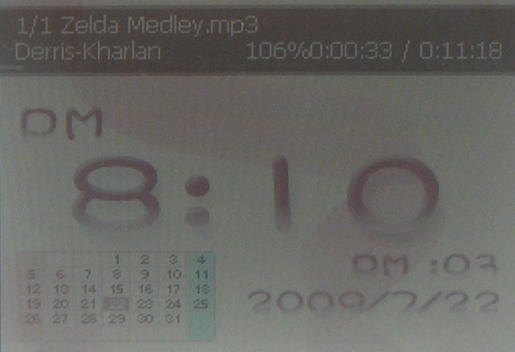
Si pulsamos select aparecerá una ventanita con tres
pestañas:
- En programas reciente encontraremos una lista con lo último que hemos
ejecutado.
- En programas encontraremos una serie de aplicaciones muy útiles, Check Disk
para comprobar el estado de tu tarjeta microSD y Morning Timer, un despertador
muy completo.
- Pinchando en la otra pestañita volvemos al explorador.
Si pulsamos start aparecerá otra ventanita con la configuración:
- Modo 1Línea/ 2Líneas para ver los nombres de los archivos en una o dos
líneas.
- Ajustes de interfaz, para configurar nuestra tarjeta y sus posibilidades a la
hora de reproducir archivos.
- Restaurar fondo de escritorio, carga el skin por defecto.
- Ajustes de Idioma.
Opciones de Juegos y Homebrew
Para seleccionar un juego o homebrew solo hay que ir a la carpeta en que
tengamos y hacer doble click sobre su nombre/icono, pulsar A o desplazar el
nombre hacia la derecha.
Opciones de los juegos: Para acceder a las opciones de
los juegos debemos desplazar el nombre hacia la izquierda, pulsar X o Y.
Aparecerán diversas opciones:
- Sel. Archivo de Trucos, aquí seleccionamos un archivo con cheats (el M3
Sakura dispone de una gran compatibilidad, incluso con archivos de otros
flashcards), si descargamos el firmware desde el enlace de Nagaroth (indicado
más arriba) tendremos la lista de trucos actualizada.
- Seleccionar Truco, aquí se selecciona los trucos que necesitemos de una lista
correspondiente al archivo seleccionado en la opción anterior.
- Activar Trucos, activar los trucos durante el juego. Off (siempre encendido),
On (siempre apagado), On/Off [Sel+<-/-> (activar al pulsar esa
combinación, Cód. Instantáneos (no se para que sirve esta opción).
- Soft-Reset/ Real-Time Save (SR/RTS), sirve para activar estas opciones. La
primera permite volver al firmware desde el juego, la segunda permite grabar la
partido en cualquier momento, incluso cuando las opciones del juego no lo
permiten y continuar desde este punto. Podemos seleccionar la combinación de
botones deseada para realizar estas funciones.
- Modo de Juego, esta opción sirve para poder jugar con los amigos en modo
Descarga DS, multijugador con una tarjeta y descarga de demos. Si vamos a
utilizar esta opción la activamos, aunque realmente no se porque no viene
activado por defecto.
- Link NDS-GBA para seleccionar un rom de Gameboy Advance conectable con este
de Nintendo DS, por ejemplo Pokémon D/P/Pl con R/Z/E/RF/VH. Es necesario una
expansión o Flash Card de Slot-2.
- Archivo RTS, para generar un archivo RTS y poder activar esta opción.
Opciones de los homebrew (no funcionan): Si desplazamos el nombre hacia la
izquierda, pulsamos X o Y se quedará la pantalla superior en negro y el sistema
bloqueado, por lo que tendremos que apagar la consola.
Reproducción de música y vídeo
- El menú de M3Sakura lleva un reproductor integrado muy similar al del
Moonshel 2, de manera que con solo seleccionar un vídeo (dgp), archivo de audio
(mp3) o archivo de texto (txt) haciendo doble click, pulsar A o desplazar el
nombre hacia la derecha (.dgp) comenzaría su reproducción.
- Al seleccionar un archivo de audio o video tenemos la posibilidad de pausar,
pasar al siguiente archivo o al anterior, además de activar la reproducción
repetida, ya que al desplazar el nombre hacia la izquierda aparece un menu
bloquable con estos botones. Si pulsamos X o Y podemos subir y bajar el
volumen.
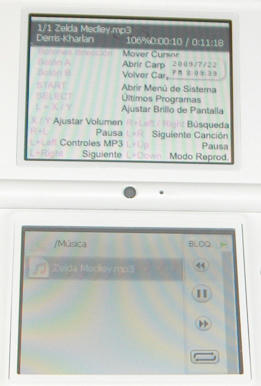
Visualización de imágenes (BMP, JPG, GIF,
PNG)
- Al seleccionar una imagen con A, haciendo doble click o desplazar su nombre a
derecha e izquierda pasamos a su visualización. En la pantalla tactil podremos
ver la imágen a su tamaño real. En la pantalla superior vemos la imagen
completa reescalada para ajustarse y un pequeño rectángulo que muestra que zona
se está visualizando en la pantalla táctil. También vemos unas indicaciones
sobre las funciones de los botones en el zoom de la imagen.
Ebooks (txt, xml, html, doc, Word)
- Al seleccionar un archivo de texto se abrirá y podremos pasar a su lectura.
Si pulsamos X, Y o desplazamos el nombre hacia la izquierda aparecerán las
opciones de codificación del archivo estando por defecto en automático. Si
mientras leemos el texto queremos poner un marcador para seguir leyendo en otro
momento al pulsar X o Y aparecerá esa opción. Al pulsar select o start mientras
leemos el texto podremos configurar la visualización del texto a nuestro gusto.

Editado: El límite del ancho de las imagenes es de 500 pixeles, sobrepasar este límite puede descolocar la web e incumple las Normas de la comunidad, antes de volver a postear por favor revíselas.| The Dark Master.
Anuncios Google
- Inicie sesión o regístrese para enviar comentarios
- 5166 lecturas


verion 3ds
mi nintendo 3ds tiene la version 4.3.0-10E, me preguntaba si es compatible con la actual m31 zero?